word操作注意事项
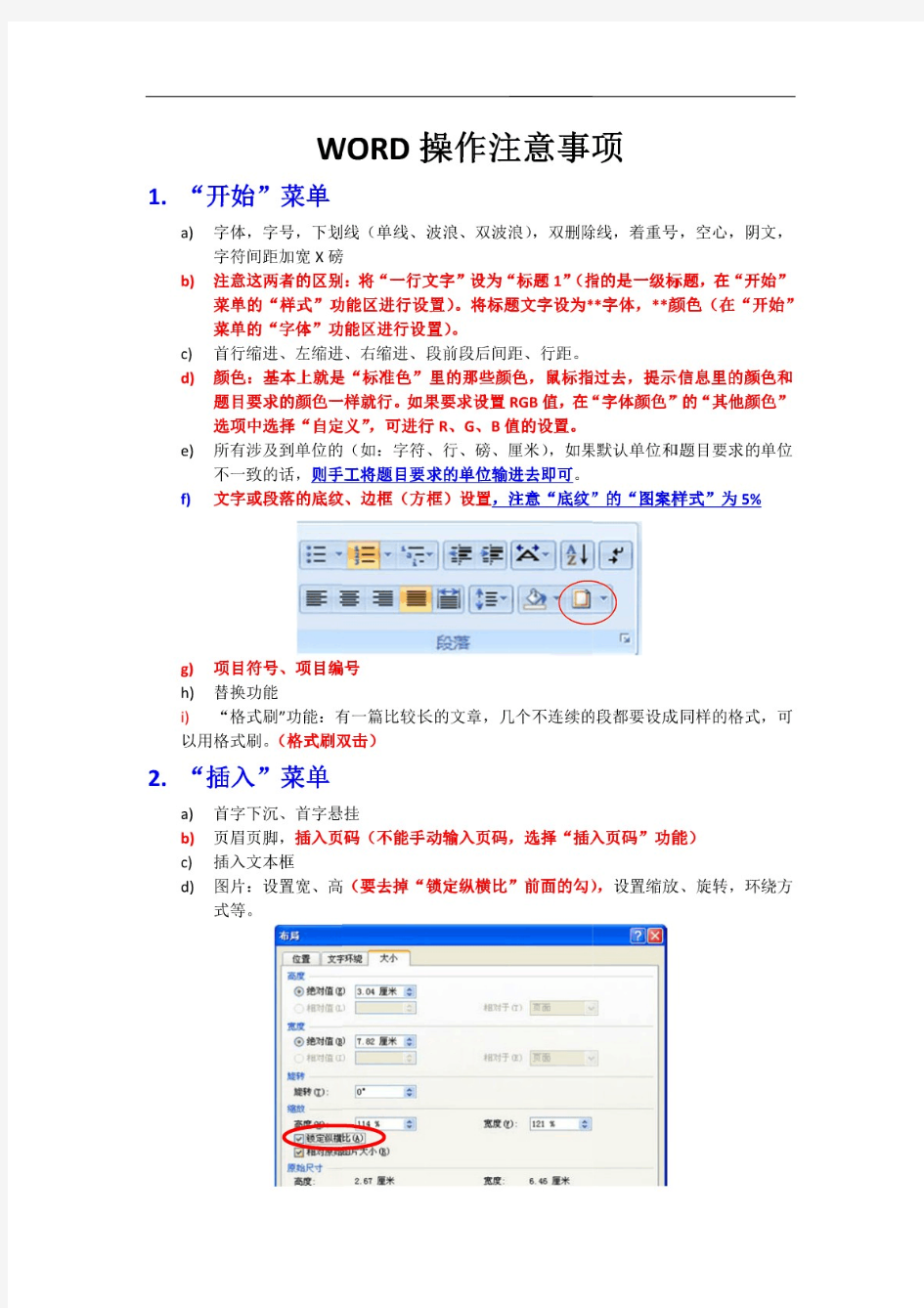

最新整理电脑打开Word一直出现未响应问题解决方法
电脑打开W o r d一直出现未响应问题解决方法 宕机,指操作系统无法从一个严重系统错误中恢复过来,或系统硬件层面出问题,以致系统长时间无响应,而不得不重新启动计算机的现象。不过无响应不一定为蓝屏死机,有用户反映在电脑中打开W o r d频繁出现程 序未响应的问题,这样难免会影响到用户的正常使用。如果我们遇到这样的问题,应该如何解决呢?在下面的 内容中,小编和大家分享一个电脑打开W o r d频繁出现 未响应问题的解决方法。 方法步骤 1、按W i n+R键,打开运行,输入w i n W o r d/s a f e,点击确定进入无加载项w o r d; 2、进入w o r d界面,点击文件; 3、点击选项(其他版本可以直接打开w o r d选项); 4、在左侧点击高级; 5、找到并勾选禁用硬件图形加速选项,点击确定并重新打开W o r d即可。 补充:预防死机的小技巧 1、不要在同个硬盘安装多个操作系统 2、不要一次性打开多个网页浏览
3、在关闭电脑时,不要直接按电源按钮,否则会导致文件丢失,下次使用不能正常开机导致死机 4、别让C P U、显卡超频,电脑温度过高 5、及时清理机箱内的灰尘 6、更换电脑硬件配置时,一定要插牢固 7、不要使用来历不明的软件和光盘,以免传染病毒 8、对系统文件或重要文件,最好使用隐含属性,以免因误操作而删除或覆盖这些文件 9、在安装应用软件时,若提示是否覆盖当前文件,一定不要覆盖,通常当前的系统文件是最好的 10、在运行大型应用软件时,不要在运行状态下退出以前运行的程序,否则会引起整个W i n d o w s崩溃相关阅读:死机宕机实例介绍 自20**3月11日下午5点起,据苹果用户反应 A p p S t o r e、M a c A p p S t o r e、i T u n e s S t o r e均为宕机状态,i T u n e s C o n n e c t无法登陆,i B o o k s商店没有响应。此外,i O S和M a c的应用商店也出现了大面积瘫痪。并显示为所有用户不可用。此次服务中断时间长达11个小时,甚为罕见。苹果公司在一份电子邮件声明中表示,服务中断是由于内部系统错误引起的。
计算机word操作选择题
一、单选题 1. 通过以下哪种方法可以修改保存文档的默认文件夹 A 在“选项”下,单击“保存”选项卡 B 在“自定义”下,单击“选项”选项卡 C 在“选项”下,单击“文件位置”选项卡 D 在“自定义”下,单击“文件位置”选项卡。答案:C 2. 有关格式刷,下列说法错误的是: A 首先双击格式刷,然后在段落中多次单击 B 首先将光标插入点定位在目标段落中,再双击格式刷 C 首先将光标插入点定位在源段落中,或选中源段落,再双击格式刷 D 取消格式刷工作状态,不能用Esc 键 答案:C 3. 在Word 文档中,关于设置字号,说法正确的是: A 最大字号为“初号” B 可在工具栏的“字号”框中直接输入自定义大小的字号 C 最大字号为“ 72”号 D 最大字号可任意指定,无限制答案:B 4. 在Word 中输入“叁万贰千捌佰肆拾柒” ,最便捷的方法是: A利用“插入数字”的方法,再选择“壹,贰,叁,”数字类型 B 利用查找替换 C 插入特殊符号 D 插入符号 答案:A 5. 以下哪一项功能可以帮助您查找不熟悉单词的近义替换词? A 同义词库 B 自动编写摘要 C 拼写和语法 D 自动更正。答案:A 6. 在Word 2003 中,通过以下哪一项功能可以将不同人员的编辑内容合并到一个文档中:A 自动编写摘要 B 插入引用 C 比较并合并文档 D 插入文件。 答案:C 7. 通过以下哪种方法可以最便捷地统计文档的行数和段落数? A 使用“字数统计”功能 B 启用行号功能 C 查看“文档结构图”中的统计信息。 D 通过“文件”菜单中的“页面设置”看每页的行数。答案:A 8. 下面说法中不正确的是: A 工具栏主要包括常用工具栏和格式工具栏 B 标尺分为水平标尺和垂直标尺 C 状态栏可以显示正在使用何种中文输入法 D滚动条可以隐藏。 答案:C 9?通常情况下,“标题栏”是以何种颜色为底色 A黑色B白色C蓝色D灰色 答案:C
word单项操作题
试题1 一、操作要求 在考生文件夹Paper子文件夹下,建立成绩信息(CJ.xls),如表5-1所示。再使用邮件合并功能,建立成绩单范本文件CJ_T.doc,如图1所示。最后生成所有考生的成绩单“CJ.doc”。 表1考生成绩表 姓名语文数学英语 张三80 91 98 李四78 69 79 王五87 86 76 赵六65 97 81 图1成绩单范本 二、解答 步骤1:打开Excel2003程序,在Sheet1工作表中输入如表5-1所示数据,然后保存在考生文件夹Paper子文件夹下,取名为“CJ.xls”。关闭Excel2003程序。 步骤2:在Word2003中,建立如图2所示表格,然后选择菜单“视图”→“工具栏”选项,在打开的级联子菜单中,选中“邮件合并”复选框,打开“邮件合并”工具栏,如图3所示。 图2考生成绩表格 图3“邮件合并”工具栏 步骤3:在“邮件合并”工具栏中,单击“打开数据源”按钮,打开如图4所示“选取数据源”对话框,选择考生文件夹Paper子文件中的“CJ.xls”文件,再单击“打开”按钮。
图4“选取数据源”对话框 步骤4:在打开的“选择表格”对话框中,选中“Sheet1$”工作表,如图5所示,再单击“确定”按钮。 图5“选择表格”对话框 步骤5:将光标定位于“同学”前,单击“邮件合并”工具栏中的“插入域”按钮,在打开的“插入合并域”对话框中,选中域“姓名”,如图6所示,单击“插入”按钮,此时,“同学”前出现“?姓名?”,再单击“关闭”按钮。 同样,在表格第二列中分别插入合并域“语文”、“数学”、“英语”,插入全部域后的效果如图1所示。 图6“插入合并域”对话框
Word文档保存时常遇到的问题及其解决方法以及修订功能
Word文档保存时常遇到的问题及其解 决方法 来源:大学生网编辑:some su n 时间:2008-03-20 Word文档在保存时可能遇到各种各样的问题我们来看以下四大类的11个文档保存问题分别是什么原因引起的,以及如何解决以Micro soft Word 文件格式保存文档,保存文档后,更改丢失.·我在网络上打开文档对于存储在网络服务器上的文档,如果您单击文件菜单上的退出命令来保存文档,则您已将文档的副本保存到了硬盘上,而并未保存在服务器上因为更改保存在硬盘上的副本中,所以当您重新通过网络打开该文档时,将无法看到更改若要避免将文档的修改保存到一个单独的文档副本中,应在退出Wor d 前使用文件菜单上的保存命令保存更改 ·我使用自动恢复功能保存更改,但在恢复文件中无法看到更改当Word 意外关闭时,自动恢复可能尚未将更改保存到恢复文件中恢复文件中包含的新信息数量取决于 Word 保存恢复文件的频率例如,如果每15 分钟保存一次恢复文件,那么在发生断电或类似问题时,最多可能丢失15 分钟的工作若要改变自动恢复功能的保存时间间隔,请单击工具菜单上的选项命令,然后在 保存选项卡上的分钟框内输入所需的数字 试图保存文档时,得到文件太大的提示信息 ·如果文档太大而无法保存,可将其拆分为几个小部分请将部分文档剪切下来,将其粘贴到新文档中,然后分别保存各个部分若要顺序打印这些文件,请使用INCLUD ETEXT 域连接文档·将 文档转换为主控文档,然后将其组成部分保存为单独的子文档 试图保存对文档的更改时,得到文档为只读的信息 您无法更改只读文档若要保存更改,必须用一个新文件名保存该文档如果将文档保存到新的文件夹或其他文件夹,也可以使用相同的文件名 以其他文件格式保存文档 保存类型框中未显示保存文档所需的文件格式 ·请确认Micro so ft Word 提供了您需要的文件格式·您或系统管理员可能选择了不在计算机上安装转换器如果 Word 中提供了您需要的文件格式,则可以安装所需的转换器 以RTF 格式保存文档时,位图图标丢失 如果将位图作为链接文件插入到Word 文档中并显示为图标,然后以R TF 格式保存文档,则会显示位图而不是图标若要确认位图在文档的R TF 版本中显示为图标,请选中显示为图标复选框并清除链接到文件复选框(单击插入菜单中的对象命令,然后单击由文件创建选项卡可看到这两个复选框) 用自动恢复功能恢复尚未保存的更改 丢失文档前打开了自动恢复功能,但是无法保存或打开恢复文件 ·启动Wor d ·单击打开·找到包含恢复文件的文件夹(通常D ocu men ts and Set tin gs\用户名\Ap plication D ata\Micro soft\Word 文件夹) ·在文件类型框中,单击所有文件 每个恢复文件都命名为自动恢复保存文件名,并以 .a sd 作为其扩展名 ·打开恢复文件·单击保存按钮·在文件名框中键入或选择现有文档的文件名·当提示信息询问是否覆盖现有文档时,请单击是按钮 退出Word 时,任何未保存的恢复文件都将被删除 提示 使用文件搜索对话框可以快速找到自动恢复的文档(单击打开对话框中的工具菜单,然后单击查找命令可显示该对话框)使用文件名属性,然后在值框中键入AutoR ecovery*.* 恢复文件中未包含所做的更改 恢复文件中包含的新信息数量取决于 Word 保存恢复文件的频率例如,如果每15 分钟保存一次恢复文件,在发生断电或类似问题时,最多可能丢失15 分钟的工作若要改变自动恢复功能的保存时间间隔,请单击工具菜单上的选项命令,然后在保存选项卡上的分钟框内输入所需的数字 我使用自动恢复功能,但无法找到恢复文件 ·可能需要自己打开恢复文件打开自动恢复功能后,在发生断电或类似问题后重新启动Word 时,通常Word 会打开恢复文件如果由于某种原因Word 未打开恢复文件,您可以自己打开文件默认情况下,恢复文件位于Do cument s a nd Sett ing s\用户名\App lica tio n D ata\Microsoft\Word 文件夹如果曾经更改保存恢复文件的位置,请单击工具菜单上的选项命令,然后在文件位置选 项卡上查看新的保存位置
word操作要求难点
【一】在Word XP中打开文档Wd11.doc,完成如下操作: 1、修改样式“标题1”为(中文)黑体、小二号、居中对齐,并应用于标题(即第一段落); 2、使用替换功能将文中“查询”两个字全部删除; 3、将正文所有文本字体设为四号、楷体_GB2312,正文各段首行缩进2个字符,段前间距为 24磅; 4、将文中最后一行文本(即最后一段文本)转换成表格,并添加填充色“灰色-15%”底纹, 应用于表格; 5、在文章末尾插入“分节符”,类型为“下一页”; 6、在第二节中插入k:\Fjexam95\pt09-3.jpg图片,并将其高度、宽度缩小为原来的50%, 图片浮于文字上方且居中; 7、完成后直接保存,并关闭Word XP。 【二】在Word XP中打开文档Wd12.doc,完成如下操作: 1、将标题“现代生活中的交流方式”设置为艺术字,式样为“艺术字式样”对话框中第3行 第4列、黑体、字号32,倾斜; 2、在正文第二段(面谈是……)段首插入“分节符”,类型为“连续”; 3、将正文第一段(现代社会……)设置为每行25个字符; 4、给正文第二段至第六段的段首加项目符号“ ”; 5、将正文中的表格转换成文本; 6、在页面底端中间插入页码,数字格式选用“Ⅰ、Ⅱ、Ⅲ……”; 7、完成后直接保存,并关闭Word XP。 【三】在Word XP中打开文档Wd13.doc,完成如下操作: 1、将标题设置为小二号、黑体、红色(RGB(255,0,0))、居中,段后间距为20磅; 2、将正文第一段(青少年……)与正文第二段(教师在……)交换,并将正文各段文字设置 为三号、楷体_GB2312,各段首行缩进2个字符; 3、在页面底端中间插入页码,数字格式选用“Ⅰ、Ⅱ、Ⅲ……”,首页不显示页码; 4、使用替换功能将文章中的“学生”替换成“Student”并添加细波浪线; 5、在文章末尾插入一个1行1列的表格,并在其中填入本文档的作者; 6、设置该页面纸张为16开,每页20行,每行30字; 7、完成后直接保存,并关闭Word XP。 【四】在Word XP中打开文档Wd14.doc,完成如下操作: 1、将标题“多媒体课件――练习课件”设置为艺术字,式样为“艺术字式样”对话框中第2 行第3列、黑体、字号24; 2、将除标题外所有正文字体设置为“楷体_GB2312”、“三号”,各段首行缩进2个字符; 3、在表格前插入“分页符”; 4、将文档中表格拆分为两个2行2列的表格; 5、为上述第二个表格的最后一个单元格添加批注:“本文的字符数”; 6、在第一页页眉中插入本文的作者,第二页页眉中添加文本内容“本页表格”; 7、完成后直接保存,并关闭Word XP。 【五】在Word XP中打开文档Wd15.doc,完成如下操作: 1、修改“标题1”样式为黑体、小二号、加着重号、居中对齐、段后间距为20磅,并应用 于文章的标题; 2、使用替换功能将文中“计算机”三个字全部删除;
高中会考复习Word操作要点
1 W ord 操作要点 一、文本编辑 文本编辑先选中对象,再施加命令(这是Windows 系统操作的特征) 1、字体设置(格式/字体)
2 2.段落设置(格式/段落。必须先选中要编辑的段落,再设置命令) 选定文本技巧:鼠标在文本左侧,进行单击、双击和三击的不同作用。 经过西安交通大学附属中学与欧盟教育基金会长期准备,备受教育界关注的第四届世界名中学校长论坛于 4月4日在古城西安隆重开幕。 第四届世界名中学校长论坛是全球教育界最为重要的盛会之一。世界名中学校长论坛由欧盟教育基金会于2005 年发起,
3 使用标尺滑竿也可调整左右缩进与首行缩进。特别注意对标题居中处理时,首行缩进为0,否则不能达到标题完全居中。 3、页面设置(文件/页面设置)
4 4、插入页眉/页脚(视图/
5 5、图文混排编辑 (1)插入图片(插入/图片/来自文件) 插入剪贴画与艺术字的方法类似 选择插入点,插入图片,默认插入的图片是“嵌入式”,图片四周有八个调整柄,用它可以调整图的大小。(当鼠标指针变为 时,可调整图片大小) (2)在图中右击,选择“设置图片格式”,弹出对话框设置图的环绕格式,一般使用“四周型”环绕。(在“高级”中还可对环绕方式做更为详细的设置)
6 (3)鼠标移到图内,变为十字箭头形状时,拖动鼠标,调整图片位置。 第四届世界名中学校长论坛是全球教育界最为重要的盛会之一。世界名中学校长论坛由欧盟教育基金会于2005年发起,旨在促进中外基础教育的交流与合作,提供表达观点、交换意见、形成共识的平台,此前已经分别在上海、伦敦、北京成功地举办了三次。本届论坛不仅秉承传统,而且盛况空前,参加此次盛会的中外教育专家、政府官员近200人,英国伊顿公学校长Tony Little 、英国GDST 基金会总裁Barbara Harrison 、美国大学理事会高级副总裁James Michael Montoya 、英国剑桥大学国际考试委员会课程开发主任Kevin Stannard 、欧盟教育基金会董事长Berry Bock 、美国密歇根大学副校长 Lester.P.Monts 、美国 宾夕法尼亚大学研究生院副院长Davis Cheng 、德国联邦外交部国际教育司中国区专员Diana Amann 、美国University School 校长Stephen Murray 、中国教育国际交流协会会长柳斌、中国信息化推进联盟专家委员会刘延宁、中国教育学会高中教育专业委员会理事长王本中、北京大学法学院教授孙东东、北京市第四中学校长刘长铭等知名教育专家出席了会议。 6、插入文本框(插入/文本框)
WORD中经常出现的小问题的解决方法
WORD中经常出现的小问题的解决方法 1、自动缩进两个汉字 我们中国人写东西都有段首空两个汉字?俗称低两格的习惯,如果每次都要在段首敲四个空格半角键,实在是太麻烦了,Word2000为我们提供了更为方便的办法,选中所要设置缩进的段落,打开“格式”菜单中的“段落”设置,在“特殊格式”下拉框中选择“首行缩进”,在“度量值”中选择“2字符”。当然,最方便的办法还是在默认模板中设置段落“首行缩进”为“2字符”。 2、删除行首行尾空格 由于网页排版中的“低两格”都是通过插入空格来实现的,所以我们从网上拷贝下来的文章段落在Word 2000中进行段落重排时,由于我们已经设置了自动“首行缩进”两个汉字,再加上这两个全角空格,就成了段首四个汉字空格,手工进行删除实在是太麻烦,这时我们可以选中要去掉行首行尾空格的段落,然后按下工具栏中的“居中”按钮,使段落的对齐方式为居中,这时行首行尾的空格就都被去掉了,最后再按“左对齐”按钮,使段落恢复原来的对齐方式。 3、删除空行 对于文章中的空行,手工删除也是一件很麻烦的事情,其实想一下空行的特点,也就是多个“段落标记”连在一起,那么我们用Word 2000的替换功能就可实现删除文章中的空行。打开“”菜单中的“替换”对话框,把光标定位在“查找内容”输入框中,按下“高级”按钮,选择“特殊字符”中的“段落标记”两次,在输入框中会显示为“^p^p”,在“替换为”输入框中用上面的方法插入一个“段落标记”,即“^p”,然后按下“全部替换”按键,可删除单行的空行,对于多行空行,可进行重复替换,直到删除全部的空行为止。 4、WORD里边怎样设置每页不同的页眉?如何使不同的章节显示的页眉不同? 分节,每节可以设置不同的页眉。文件–页面设置–版式–页眉和页脚–首页不同 5、word中怎样让每一章用不同的页眉?怎么我现在只能用一个页眉,一改就全部改了?在插入分隔符里,选插入分节符,可以选连续的那个,然后下一页改页眉前,按一下”同前”钮,再做的改动就不影响前面的了。简言之,分节符使得它们独立了。这个工具栏上的”同前”按钮就显示在工具栏上,不过是图标的形式,把光标移到上面就显示出”同前”两个字来了 6、如何合并两个WORD文档,不同的页眉需要先写两个文件,然后合并,如何做? 页眉设置中,选择奇偶页不同/与前不同等选项
word基本操作教学课件
word基本操作教学课件 word基本操作教学课件 word基本操作教学课件一 教学设想:通过课堂练习,培养一定的操作技能、体验生活中word 实际应用的版面设计的多样性和解决问题的复杂性、体会与他人合作交流的情感。 教学目标:认知目标:1、了解Word中字体的概念,熟练掌握字体设置方法。 2、了解Word中段落的概念,熟练掌握段落设置方法。 3、熟练掌握在Word文档中插入艺术字和图片。 4、锻炼学生综合运用知识点,培养学生的动手实践操作能力。能力目标:通过课堂练习,使学生回忆Word常用操作并进行练习。教学重点:对操作练习要求的正确理解,图文混排,文本框,自绘图形。 教学难点:对题目的理解准确无误。 德育目标:1.激发学生的创新意识2.增进学生之间的团体融合,培养合作精神3.培养学生的成功心理品质 教学准备:黑板和粉笔、极域电子教室。 教学过程: 【学法指导】 对于学法指导,主要是(1)在老师的提示下,让学生自己分析
问题、解决问题的能力。(2)学生通过练习完成指定的任务,强调对题目要求或考核目标的正确理解。在上课的过程中,要引导学生自己理解习题的 要求,不死记操作步骤,老师不说自己就不能做。 【学生现状】 1.学生已掌握的知识:能进行字体、段落的一些基本操作,能进行文字编辑、页面设置、对象插入等技巧性操作,比较熟悉该软件的操作界面。 2.学生掌握程度:初中学过,现在操作的准确性和熟练性很差,需要更多的练习来复习巩固操作技能。 3.部分学生学习有主动性,部分学生看初中真的没怎么学习过。 导言: 电子教室演示观看文字处理软件word2000在实际生活中的应用,如(报纸、书籍、板报)。用Word编写出的各种诗歌、日记、短文等作品。并注意引导学生进行观察、欣赏所展示的各种文学素材。 实际生活中我们要做的事情多种多样,对字处理软件---WORD的要求也是多种多样的。 新授课: 1、word字处理软件功能 1.讨论: 实际应用中还有哪些例子和功能? 2.提出问题:
word单项操作题库和要求
注意:都是在考生文件夹Word 子文件夹下新建文档 单项1:(主控文档)插入子文档 在考生文件夹Word 子文件夹下,新建文档Sub1.docx ,Sub2.docx , Sub3.docx。要求: Sub1.docx 中第一行内容为“子文档一”,样式为正文; Sub2.docx 中第一行内容为“子文档二”,样式为正文; Sub3.docx 中第一行内容为“子文档三sub3 ”,样式为正文; 在考生文件夹Word 子文件夹下再新建主控文档Main.docx,按序插入 Sub1.docx,Sub2.docx,Sub3.docx,作为子文档。 详细步骤在WORD单项讲解 1.依次新建子文档,输入内容; 2.新建主控文档并打开--视图—大纲视图—主控文档中—显示文档—插入 单项2:(主控文档)创建子文档 在考生文件夹Word 子文件夹下,建立主控文档Main.docx,按序创建子文档 Sub1.docx、Sub2.docx、Sub3.docx 和Sub4.docx。要求: Sub1.docx 中第一行内容为“Sub1”,样式为正文; Sub2.docx 中第一行内容为“Sub2”,第二行内容为“è”,样式为正文;第三 行内容为“”,样式为正文。 Sub3.docx 中第一行内容为“办公软件高级应用”,样式为正文,将该文字 设置为书签(名为Mark);第二行内容为空白行;在第三行插入书签Mark 标记 的文本。 Sub4.docx 中第一行使用域插入该文档创建时间(格式不限);第二行使用 域插入该文档的存储大小。 步骤:右键新建MicrosoftWord文档--改名为“Main”(.docx不要)并打开 视图—大纲视图—主控文档中—显示文档—创建 第一行“+”后面输入“Sub1”—光标放到第二行“-”后面---创建---第二行“+”后面输入“Sub2”---类似创建Sub3、Sub4 打开Sub1—字体中设置上标 打开Sub2—字体中设置上标---插入—符号—其他符号---拉丁文本“è”(如果变大写了按一下撤销)---Wingdings中“ ” 打开Sub3—输入内容—全部选中—插入—书签---书签名“Mark”---添加---第三行—插入—交叉引用—引用类型---书签—插入 打开Sub4—插入---文档部件---域---类别选日期和时间---CreateDate 插入---文档部件---域---类别选文档信息---FileSize---1,2,3---以KB表示的文件大小
(完整word版)呼吸机的操作步骤及注意事项
操作步骤 1、连接电源、气源(压缩气和氧气),湿化罐中加入灭菌注射用水并安装,正确紧密连接管道。 2、开机程序:依次打开压缩机开关→主机开关→湿化器开关。 3、根据病情遵医嘱选择呼吸模式和正确设置参数及报警范围。 4、接模拟肺,观察呼吸机运行是否正常。 5、脱模拟肺,将呼吸机和病人人工气道正确连接。 6、观察胸廓起伏,听诊两肺呼吸音,评估病人通气后状况。 7、严密观察神志、血氧饱和度、呼吸、循环、等各项指标,及时排除呼吸机故障,并作好记录。 8、通气半小时后抽动脉血气分析,根据血气结果调节参数。 9、掌握撤机指征,病人自主呼吸恢复,血气分析正常可试脱机。 10、备好氧气装置和呼吸囊。 11、脱开呼吸机,吸氧。 12、关机程序:脱机→关主机开关→压缩机开关→湿化器开关→拔电源、气源。 13、整理床单位,协助病人舒适体位。 14、清洁消毒呼吸机管道,清洁呼吸机表面。 15、洗手,正确记录护理单。 注意事项 1、清醒的病人给以解释,躁动的病人给以适当镇静或约束。 2、呼吸机管路连接正确。 3、湿化罐护理:保持湿化罐灭菌注射用水在所需刻度,保持吸入气温度在32℃~36℃。 4、保持集水杯处于低位,底处于朝下方向,及时倾倒集水。 5、调节呼吸机机臂时,先取下管道再安装,以免在调节过程中将导管拉出。 6、及时处理报警。 7、定期更换呼吸机管道,建议:48小时更换呼吸机管道。 8、合理消毒呼吸机各种管道。 呼吸机操作相关理论 1、相对禁忌证:(没有绝对禁忌证) 肺大泡、肺囊肿、气胸未行引流者、纵隔气肿、气管食管瘘、大咯血 2、根据病人病情及体重选择模式 控制通气CMV IPPV 辅助通气SIMV 自主通气CPAP PSV 3、呼吸机通气模式 IPPV(间歇正压通气); CMV (机械控制通气) ; SIMV (同步间歇指令性通气) ; PSV (压力支持通气); PEEP(呼气末正压通气);
Word中常见问题及解决方法
Word中常见问题及解决方法
Word中常见问题及解决方法
目录 第一章文档中出现的异常字符 (5) 1.格式标记 (5) 2.表格常见符号 (6) 第二章基础段落、字体设置 (8) 1. 段落 (8) (1)认识硬回车(Enter)与软回车(Shift + Enter) (8) (2)段落的基本设置 (9) (3)显示文档中空格标记的方法: (12) (4)段落首行键入空格时自动套用首行缩进的设置。 (13) 3. 字体设置相关问题(快捷键:Ctrl+D) (15) (1)设置文中中英文字体格式: (15) (2)设置文档的默认字体 (17) 第三章表格 (19) 1. 表格整体调整 (19) (1)表格超出页面 (19) (2)表格内文字与边框的距离调整 (20) (3)表格内文字被表格线遮掩而显示不全 (21) (4)表格跨页显示 (21) 2. 表格内文字段落及字体格式调整。 (23) 第四章文档合并 (24) 第五章段段对照 (26) 1. 两种语言的对照格式 (26) 2. 在中英文混排提取中文或英文段落。 (29) 第六章解除文件保护 (31)
方法一: (31) 方法二: (32) 方法三: (33) 第七章页眉页脚 (34)
第一章文档中出现的异常字符 我们可能会在文档中看到的许多异常的字符,可能是编辑标记、校对标记、智能标记、图片框或其他类型的文档标识符。某些标记,例如格式标记和表格的某些部分,可以通过单击【常用】工具栏上的【显示/隐藏编辑标记】来显示或隐藏。某些标记仅在特定的视图中可见,例如大纲视图或普通视图。 以下是文档中可能显示的字符项列表。 1.格式标记 (1)制表符:一个箭头。 (2)空格:不间断“”(快捷键“Ctrl+Shift+Space”)全角空格“”半角空格“”(全角半角快捷键切换“shift+Space)。 不间断空格的作用:我们在用Word输入文章的时候,经常会遇到一个由多个单词组成的词组被分隔在两行文字里,这样很容易让人看不明白。其实遇到这种情况,可以使用不间断空格来代替普通空格使该词组保持在同一行文字里。 (3)分页符:普通视图中以虚线标明,如
Word的基本知识点及操作方法
Word的基本知识点及操作方法 教学内容: 1、了解WORD2000的启动和退出以及WORD2000的窗口组成。 2、掌握文档的建立、打开和保存。 3、掌握文本编辑中的汉字输入、文字的插入、删除、移动、复制、粘贴、剪切等。 4、掌握文本编辑中的查找和替换。 5、插入特殊字符、图片、文本框、艺术字、图形等。 6、掌握分栏(不带回车)。 7、表格的建立和编辑、单元格的拆分及合并、表格线条的设置、文字的对齐等。 8、掌握文档的排版与打印,如设置字体、字号、文字颜色、页面、页码、段落格式等。 9、使用WORD绘图功能画简单图形、使用WORD画流程图第一部分。 第一课时WORD的介绍 1、WORD2000的启动与退出(1)启动①常规启动:在Windows98桌面上单击“开始”按钮,将指针依次指向“程序”“MicrosoftWord”,再单击②快捷方式:双击桌面上WORD2000的快捷方式图标启动要求学生练习启动WORD[补:讲解快捷方式的建立1、直接通过具体文件创建快捷方式 2、通过右键新建快捷方式找到文件或者盘符例题:A、请在桌面创建计算器的快捷方式B、请在桌面创建C盘的快捷方式C、请在D盘创建指向网易的快捷方式](2)退出①单击窗口右上角的“关闭”按钮②单击“文件”菜单中的“退出”命令注意点:请同学区分“文件”菜单中“关闭”和“退出”命令的功能分别是什么。 2.WORD2000的窗口组成: (1)标题栏:标题栏显示文档的名称。打开一个文档或新建一个文档后,该文档的名称就出现在标题栏(补充知识:对标题栏的两种不同操作可以完成拖动和关闭以及最大化) (2)菜单栏:菜单栏包含文件、编辑、视图、插入、格式等九个类别。要求学生用3分钟时间读一遍每个菜单里的内容组成,告诉学生,熟悉菜单是快速
word排版作业题目
WORD 练习题 第一题根据下列要求完成下段文本的编排. 1.将标题(居中)下第一段中的“海水”全部改为蓝色、行楷、倾斜、2号字“河水”,并加着重 号。 2.将标题文字设置成斜体绿色字。 3.将“海洋里的鱼类品种繁多,……“所在段落设置行距为1.1倍行距,字间距加宽1磅。 4.设置页脚文字为“水中生物“(不包括引号)。 5.为文字“海洋里的鱼类品种繁多,不能一概而论。”设置底纹填充色为黄色、下线、黑体、阳文。 6.以文件名“鱼类需要喝水吗?”存本文于“我的文档” 鱼类需要喝水吗? 由于海水鱼类血液和体液的浓度高于周围的海水,水分就从外界经过鱼鳃半渗透性薄膜的表皮,不断地渗透到鱼体内,因此,海水鱼类不管体内是否需要水分,水总是不间断地渗透进去。所以海水鱼类不仅不需要喝水,而且还经常不断地将体内多余的水分排队出去,否则,鱼体还有被危险。 海洋里的鱼类品种繁多,不能一概而论。虽然,海水浓度高,但极大部分软骨鱼体内血液里,含有比海水浓度更高的尿素,因此,和淡水鱼一样,也不需要喝水。而生活在海洋里的硬骨鱼,则由于周围海水浓度高于体内的浓度,体内失水情况相当严重,需要及时补充水分,因此,海中的硬骨鱼是需要大口大口地喝水。 第二题根据下列要求完成下段文本的编排. 1.录入文字,一次性将各段首行缩进2字符。 2.交换第一段、第二段文字,将正文三、四段合为一段。 3.将句子“含羞草为什么会有这种奇怪的行为?”设置成七彩霓虹的动态效果。 4.将“含羞草的叶子非常有趣,……”所在段落设置段前距为6磅、段后距为8磅,设第一段行中 的双倍行距,第二段行距30磅。 5.设置页脚,页脚文字为“含羞草”三个字(不包括引号)。 6.给文中“含羞草”三字加绿色边框。 7.对正文(不包括红框内的题目部分“添加行号,起始行号为2,其他使用缺省设置。 8.以文档名“含羞草.D OC”保存到桌面。 含羞草是一种叶片会运动的草本植物。身体开头多种多样,有的直立生长,有的爱攀爬到别的植物身上,也有的索性躺在地上向四周蔓生。在它的枝条上长着许多锐利尖刺,绿色的叶片分出3~4张羽片,很像一个害羞的小姑娘,只要碰它一下,叶片很快会合拢起来,仿佛在表示难为情。手碰得轻,叶子合拢得慢;碰得重,合拢得快,有时连整个叶柄都会下垂,但是过一会后,它又会慢慢恢复原状。 含羞草为什么会有这种奇怪的行为?原来它的老家在热带美洲地区,那儿常常有猛烈的狂风暴雨,而含羞草的枝叶又很柔弱,在刮风下雨时将叶片合拢就养活了被摧折的危险。 最近有个科学家在研究中还发现了另外一个原因,他说含羞草合拢叶片是为了保护叶片不被昆虫吃掉,因为当一些昆虫落脚在它的叶片上时,正准备大嚼一顿,而叶片突然关闭,一下子就把毫无准备的昆虫吓跑了。含羞草还可以做药,主要医治失眠、肠胃炎等病症。在所有会运动的植物中,最有趣的是一种印度的跳舞草,它的叶子就像贪玩的孩子,不管是白天还是黑夜,不管是有风还是没风,问题做着舞蹈家在永不疲倦地跳着华尔兹舞。 第三题
WORD注意事项
问:WORD里边怎样设置每页不同的页眉?如何使不同的章节显示的页眉不同? 答:分节,每节可以设置不同的页眉。文件——页面设置——版式——页眉和页脚——首页不同 问:请问word中怎样让每一章用不同的页眉?怎么我现在只能用一个页眉,一改就全部改了? 答:在插入分隔符里,选插入分节符,可以选连续的那个,然后下一页改页眉前,按一下“同前”钮,再做的改动就不影响前面的了。简言之,分节符使得它们独立了。这个工具栏上的“同前”按钮就显示在工具栏上,不过是图标的形式,把光标移到上面就显示出”同前“两个字来了 问:如何合并两个WORD文档,不同的页眉需要先写两个文件,然后合并,如何做? 答:页眉设置中,选择奇偶页不同/与前不同等选项 问:WORD编辑页眉设置,如何实现奇偶页不同?比如:单页浙江大学学位论文,这一个容易设;双页:(每章标题),这一个有什么技巧啊? 答:插入节分隔符,与前节设置相同去掉,再设置奇偶页不同 问:怎样使WORD文档只有第一页没有页眉,页脚? 答:页面设置-页眉和页脚,选首页不同,然后选中首页页眉中的小箭头,格式-边框和底纹,选择无,这个只要在“视图”——“页眉页脚”,其中的页面设置里,不要整个文档,就可以看到一个“同前”的标志,不选,前后的设置情况就不同了。 问:如何从第三页起设置页眉? 答:在第二页末插入分节符,在第三页的页眉格式中去掉同前节,如果第一、二页还有页眉,把它设置成正文就可以了 ●在新建文档中,菜单—视图—页脚—插入页码—页码格式—起始页码为0,确定;
●菜单—文件—页面设置—版式—首页不同,确定; ●将光标放到第一页末,菜单—文件—页面设置—版式—首页不同—应用于插入点之后,确定。 第2步与第三步差别在于第2步应用于整篇文档,第3步应用于插入点之后。这样,做两次首页不同以后,页码从第三页开始从1编号,完成。 问:WORD页眉自动出现一根直线,请问怎么处理? 答:格式从“页眉”改为“清除格式”,就在“格式”快捷工具栏最左边;选中页眉文字和箭头,格式-边框和底纹-设置选无 问:页眉一般是---------,上面写上题目或者其它,想做的是把这根线变为双线,WORD中修改页眉的那根线怎么改成双线的? 答:按以下步骤操作去做: ●选中页眉的文字,包括最后面的箭头 ●格式-边框和底纹 ●选线性为双线的 ●在预览里,点击左下小方块,预览的图形会出现双线 ●确定 ▲上面和下面自己可以设置,点击在预览周围的四个小方块,页眉线就可以在不同的位置 问:Word中的脚注如何删除?把正文相应的符号删除,内容可以删除,但最后那个格式还在,应该怎么办? 答:步骤如下: 1、切换到普通视图,菜单中“视图”——“脚注”,这时最下方出现了尾注的编辑栏。
Word使用中常见问题的解决方法
Word使用中常见问题的解决方法 一、某些情况下出现字符间距过大无法调整的情况。 由于Word默认不允许在单词中断开换行,这个默认设置会造成包含英文单词、数字和一些英文符号的整个句子自动跳到下一行,致使前面的文字自动分散、字符间距拉大,无法调整。 解决方法:在“段落”选项卡中,选择“允许西文在中间换行”。 二、如何在段首第一行开始输入下划线。 很多时候同一段落的自动换行处不能添加空格,也就导致以这些空格为基础加下划线输入类似“年月日”失败。 解决方法:使用Ctrl+Tab组合键,插入一个个制作符,然后再选中输入的制作符加下划线。 三、如何在自动换行的行首输入空格。 有时在文字中会有这样的情况:输入“共计万元”、“约 平方米””,本意是让其醒目的显示出来,待数字出来后再将下划线处改成数字,但恰好“共计”和“约”处于自动换行的行尾,当在下行行首加空格时均没有任何反映,因为所加空格,都会自动地返回到上一行的末尾处。 解决方法:依次选择:工具—→选项—→兼容性,找到“将尾部空格移入下一行”,选上它再点“确定”。 四、如何保留修改痕迹。 你把文档传给另一个人征求他的修改意见,当他把文档回传给你的时候,你需要确切知道他在什么地方作了修改,以便最后由你决定采纳与否从而完成最终定稿。 解决方法:依次选择:“工具—→修订”,也就是进入审阅模式即可。此后所有的修改(删除、插入、移动等等)都将被标示出来。 接受文档中所有修订:依次点击“菜单—视图—工具栏—审阅”,调出并找到审阅工具按钮,然后点击“接受所选修订”按钮右边下拉箭头,选中“接受对文档所做的所有修订”。 接受某一个修订:通过选中一个修订然后点击“接受所选修订”或者在按钮右边下拉箭头中选中“接受修订”,可以针对某一个修订进行操作,决定接受或保留该修订。
计算机一级word操作知识点
操作部分提纲 第一部分文字录入 1、注意打出来的内容和题目参照内容要对齐。 2、注意一些比较特殊的标点符号 \ 是顿号、_是破折号——^是省略号……@是分隔号·其他特殊符号可以通过输入法状态栏上的软键盘输入,如ωπ●★ 3、注意数字、英文字母和一些标点的状态:全角/半角,中文标点/英文标点 234234wordword;,。;,.;,.正常状态下的设置是半角字符、中文标点,但是也要根据具体情况进行更改第二部分文件管理 1、所有操作在考生文件夹中完成。 2、新建文件、文件夹(注意看清楚是什么类型) 3、重命名: (1)注意重命名之前有无扩展名显示,有的话必须加,没有的话不能加。 (2)如果要更改文件的扩展名(如将abc.bmp改名为123.doc),必须先将其扩展名显示出来(工具-文件夹选项-查看),然后才能够更改。 (3)扩展名必须是小数点,不能是中文的句号。 (4)当需要输入中文名时,可以用shift+ctrl组合键进行切换。 4、搜索文件:在需要搜索的文件夹中单击工具栏上的“搜索”按钮。 (1)文件名的表示:?表示一个字符,*表示一串字符。 (2)搜索位置:看清楚当前位置。 (3)日期:创建日期、修改日期、访问日期。 (4)大小:如果题目要求搜索刚好4KB的文件,只需要看文件详细资料上的整数的显示。 (5)高级选项:是否搜索子文件夹(默认为是)。 5、复制、移动:看清楚要求。 6、更改属性:隐藏、只读、存档。如果要把隐藏属性取消,必须要先将该文件 显示出来(工具-文件夹选项-查看)。 7、建立快捷方式: (1)选定对象,单击右键-建立快捷方式。 (2)将该快捷方式移动(剪切)到题目要求的位置。 (3)改名:不需要扩展名。 8、注意几种常见的文件类型:txt代表文档文件,doc代表word文档,bmp代表 位图文件 9、建议在操作前先设置好显示扩展名和隐藏文件。 第三部分word操作 一、文档的编辑
Word操作题常见题型
Word操作题 1、设置字体、字型、字号、字体颜色、下划线等 (1)选中要设置的文字 (2)在“格式”菜单中选择“字体”,从弹出的对话框中设置(也可直接在工具栏上设置)例子:请将本文标题“臭氧层保护的基本知识”设置为“蓝色”字体 1 (1)找到标题“臭氧层保护的基本知识”,并选中它 (2)在“格式”菜单中选择“字体”,在弹出的对话框中,把“字体颜色”设置为蓝色(3)按“确定”按钮 2)将本文标题“俄研究人员成功合成蜘蛛丝蛋白可用于军事航空航天和医学等领域”加粗显示3)将“俄科研人员人工合成蜘蛛丝蛋白经历了两个阶段”这句话设置为倾斜 4)请将本文标题“谈谈目前环境保护的不足”设置为黑体四号字。 3 5)请将本文中的标题“科学家探明癌细胞分裂关键环节为研制抗癌药找到新方法”的下划线改为红色单下划线 4 2、设置段落的行距 (1)选中要设置行距的段落(注意:把段落标记也要选上) (2)在“格式”菜单中选择“段落”,从弹出的对话框中,在“行距”中按要求选择即可例子:请将以“太阳是一个巨大的热体,表面温度高达6000℃,”开始的段设置为1.5倍行距(1)找到以“太阳是一个巨大的热体,表面温度高达6000℃,”开始的段,并选中它(2)在“格式”菜单中选择“段落”,从弹出的对话框中,在“行距”中选择1.5倍行距 (3)按“确定”按钮 1 3、设置文档的纸型 (1)选中要更改纸型的文档(在文档中任意处定位光标) (2)在“文件”菜单中选择“页面设置” (3)在弹出对话框中选择“纸型”选项卡,在“纸张大小”中进行选择即可 例子:请将本文档的纸型设置为B5纸 (1)在文档中任意处点一下光标 (2)在“文件”菜单中选择“页面设置” (3)在弹出对话框中选择“纸型”选项卡,在“纸张大小”中选择B5 (4)按“确定”按钮 4、设置Word中表格的行高或列宽 (1)选中要设置行高的行(列宽的列)(在行或列中定位光标) (2)在“表格”菜单中选择“表格属性” (3)在弹出对话框中选择“行(列)”选项卡,在“指定高度(指定宽度)”中输入具体要求值即可 例子:请将本文中表格的第一行行高设置为1厘米 (1)在表格第一行中定位光标 (2)在“表格”菜单中选择“表格属性” (3)在弹出对话框中选择“行”选项卡,在“指定高度”中输入1厘米 (4)按“确定”按钮 5、设置图片的高度、宽度及对齐方式 (1)单击选中图片 (2)右击图片,从弹出菜单中选择“设置图片格式”,在弹出对话框的“大小”选项卡中设
OFFICE操作注意事项
WORD操作手册 1.设置自定义纸张大小: 点击菜单“文件”—“页面设置”,打开“纸张” 标签页,在纸张大小栏目选择“自定义大小”,设置纸张的宽度和高度并 确定。外文名字中间的点添加方法:插入-----特殊符号。着重号:选中 需要添加着重号的文字---“格式”菜单---“字体”项---在“着重号” 处设置即可。等栏分栏操作意外情况处理办法:如果出现分栏不等,有两种办法:(1)撤消分栏,然后在段落最后按回车。重新在进行分栏操作。 (2)把光标定在段落最后,选择菜单插入-----分隔符,选择分隔符类型为“连续”。分栏和首字下沉:有分栏和首字下沉操作时,一定先进行分栏再进行首字下沉。设置水印方法:格式-------背景-------水印。插入剪贴画:插入-----图片-------剪贴画,务必选择管理剪辑,且勿直接搜索,以免电脑死机。水印文字:在“格式”菜单下,选择“背景”“水印” 命令——选择“文字水印”选项,输入文字,选择颜色,透明选项即可。 图片冲蚀效果:将图片插入文档后,在图片上点击鼠标右键,选择“设置图片格式”,进入“版式”标签页,选择“衬于文字下方”并确定,把图片调整到合适大小后,再选择“设置图片格式”,进入“图片”标签页,在颜色栏目选择“冲蚀”并确定。四周型环绕:将图片插入文档后,在图片上点击鼠标右键,选择“设置图片格式”,进入“版式”标签页,选择“四周型”并确定,把图片调整到合适大小后,把图片移至第一段适当的 位置。表格中使用公式:把光标定在要显示结果的单元格,选择表格菜单 下的公式。注意:一个计算出结果后,只需把结果复制到其他单元格,按 F9刷新。表格边框设置:选中表格,然后格式-----边框和底纹。斜线表头制作:表格---绘制斜线表头。要尽量使表头单元格够大,如果出现表 头不全的情况,可以使用插入文本框的方法。插入----文本框,设置文本框格式,填充和线条颜色设置为无。单元格设置底纹和边框:设置底纹时,注意选择应用范围为“单元格”;在设置边框时,要选择“自定义”类型,然后选择线条类型和宽度,最后在右侧预览窗口选择要求改变的线条位置 单击即可。注意观察预览窗口中的变化,若单击后线条消失,再次单击即 可。取消边线:直接选择“自定义”后点击预览窗口中相应的线条即可。 2.艺术型边框:在边框底纹对话框中选择“页面边框”——在边框类型里选 择“四周型”。绘制图形:选择“视图”菜单下的“工具栏”——“绘 图”命令,从自选图形中添加相应的图形——选择所有图形(可配合ctrl 键单击)——选择“绘图”下的“组合图形”。 Excel 常用操作 1.表格编辑//内容自动填充:对于数值型数据,如果需要按照某 种规律自动填充,可先录入前两个数据,选中前两个单元格,把鼠标移至 选中单元格区域右下角,等鼠标变成黑色实心十字架后,点击左键向下拖 动即可; 对于带有数字的文本数据或日期型数据,选中第一个单元格,把鼠标移至
